1. 이클립스 다운로드
https://www.eclipse.org/downloads/
Eclipse Downloads | The Eclipse Foundation
The Eclipse Foundation - home to a global community, the Eclipse IDE, Jakarta EE and over 415 open source projects, including runtimes, tools and frameworks.
www.eclipse.org
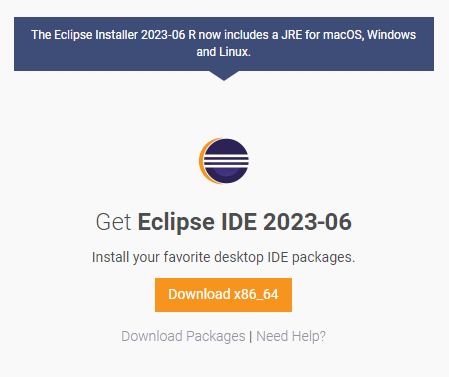
최신버젼은 패스를 하고 그 이전버젼을 설치했습니다.
이클립스는 설치하는게 아니고 압축을 풀고 이클립스.exe 파일을 실행시키면 됩니다.

Eclipse IDE for Enterprise Java and Web Developers 자신의 환경에 맞도록 다운로드
다운로드 및 압축을 푼 후에 java 폴더로 eclipse 폴더 이동시킨다.


eclipse 폴더에서 eclipse.exe 실행
저는 Workspace를 E:\workspace 로 설정했습니다.

Launch
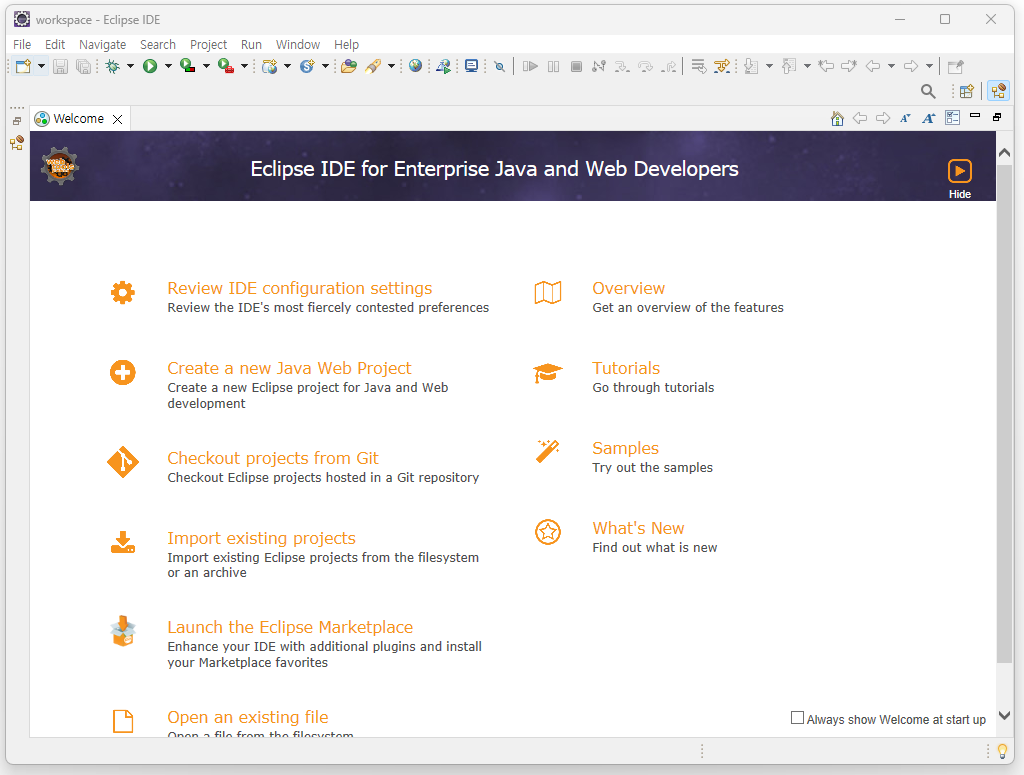
welcome 이 나오면 닫아주고
Window > Perspective > Open Perspective > Java 클릭
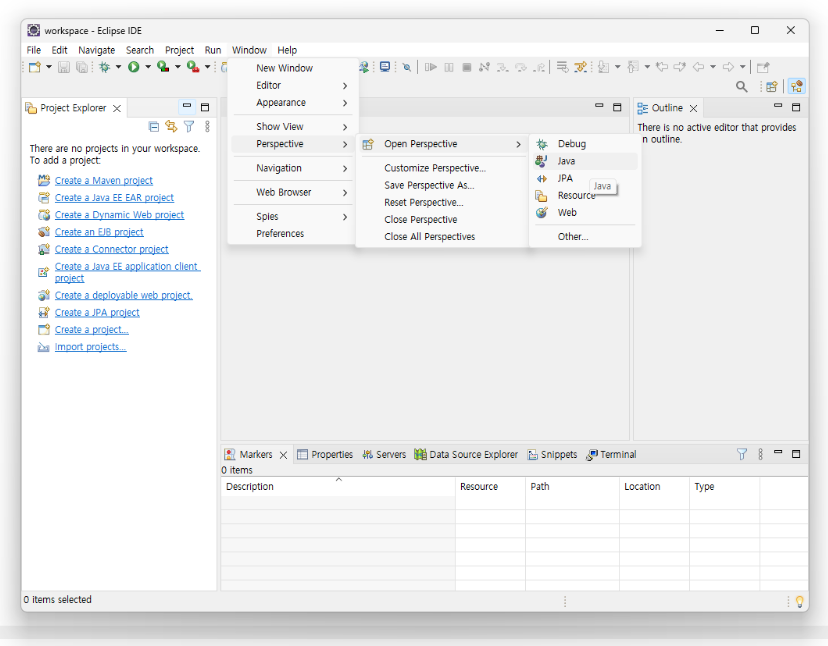
Create a Java project 클릭
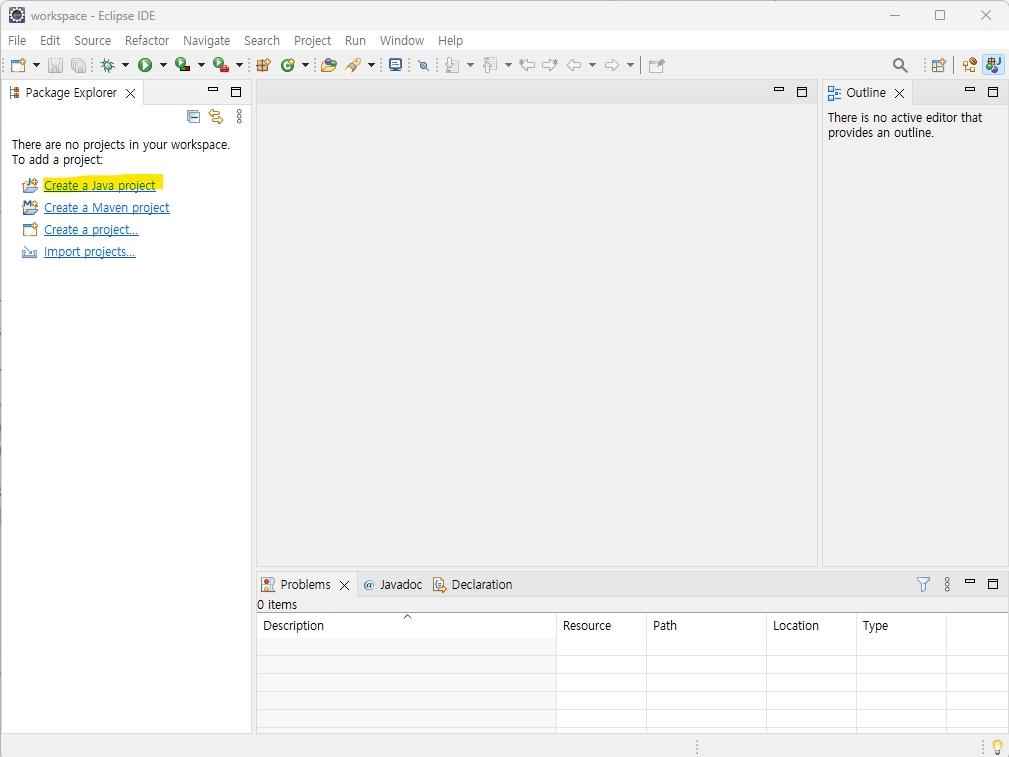
프로젝트명 입력하고 JavaSE-17 선택후 next
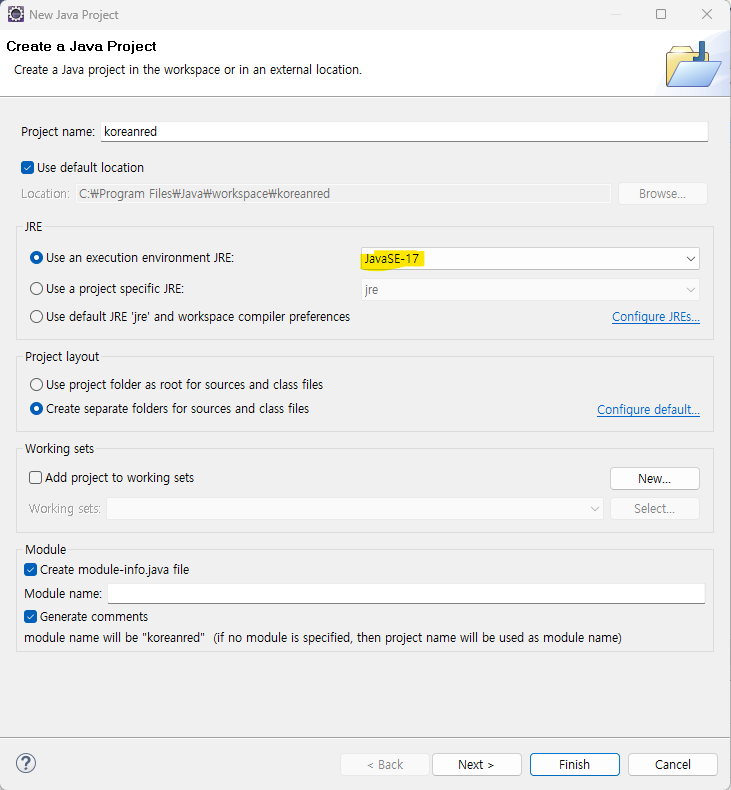
세팅된 것을 확인후 Finish !!
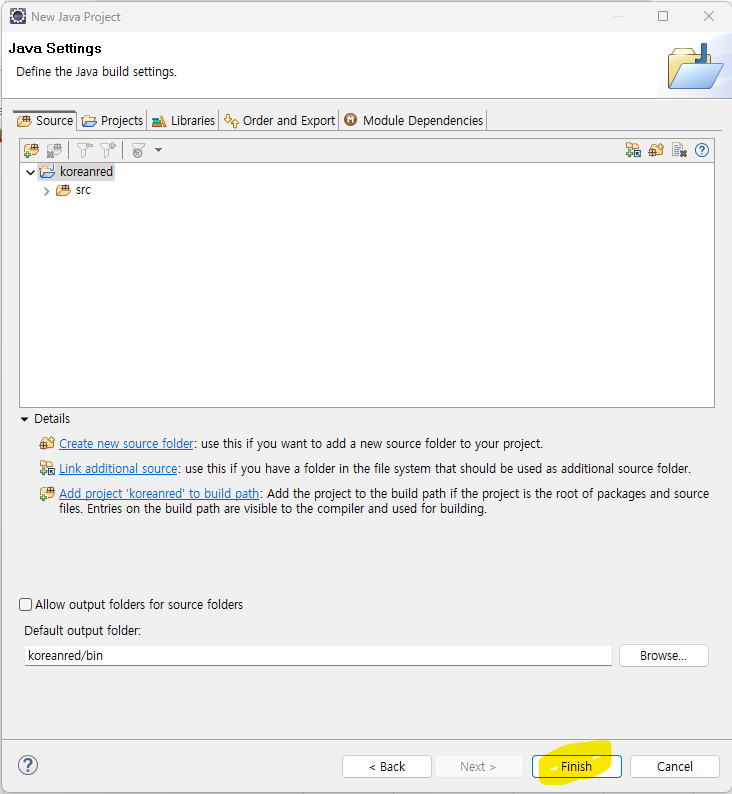
생성된 프로젝트 클릭 src폴더 우클릭 > New > Class 클릭
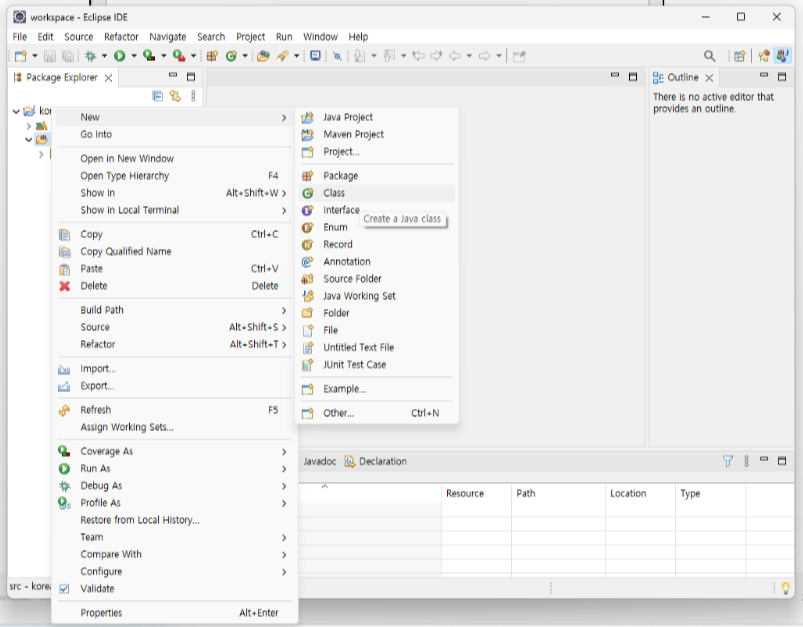
Name Hello.java 를 테스트로 만들어 보겠습니다.
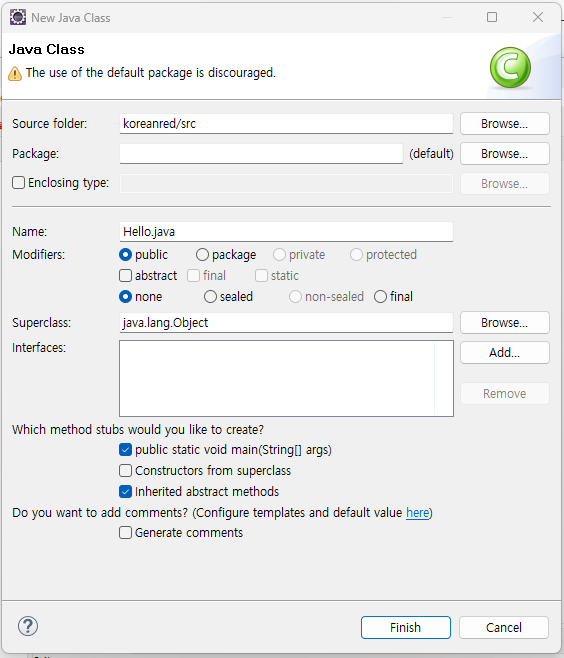
src 폴더 안에 Hello.java 클래스가 생성되었네요.
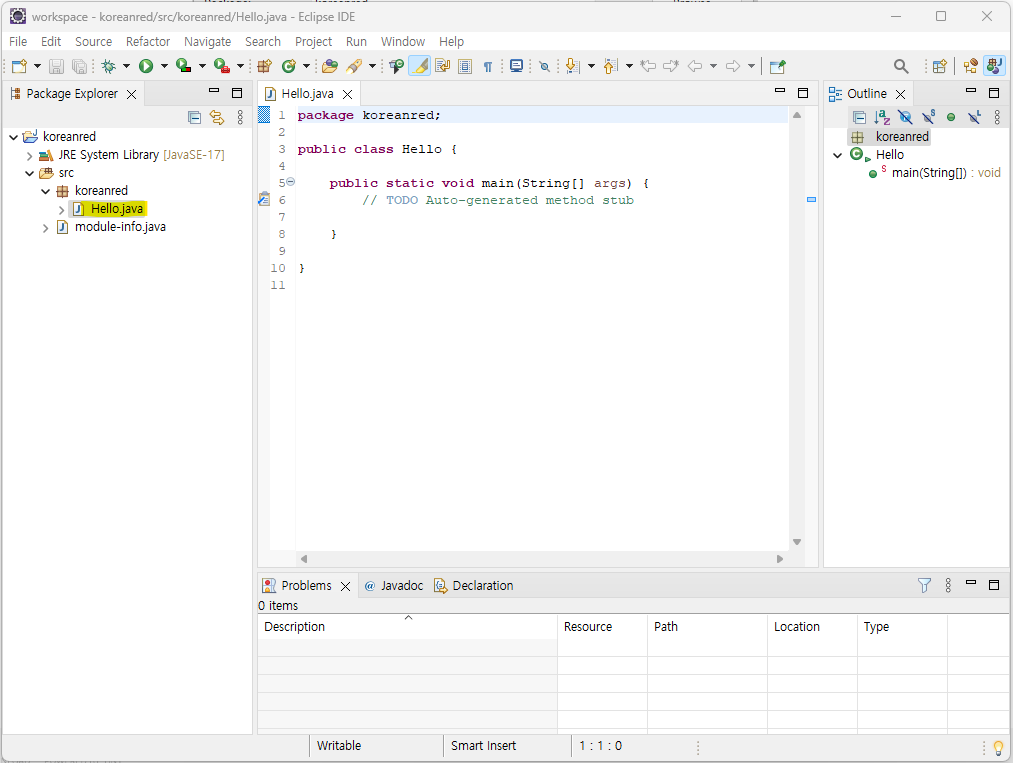
우린 언제나 처음엔 헬로 월드를 찍어봅니다. ㅎ
System.out.println("Hello World!");
package koreanred;
public class Hello {
public static void main(String[] args) {
System.out.println("Hello World!");
}
}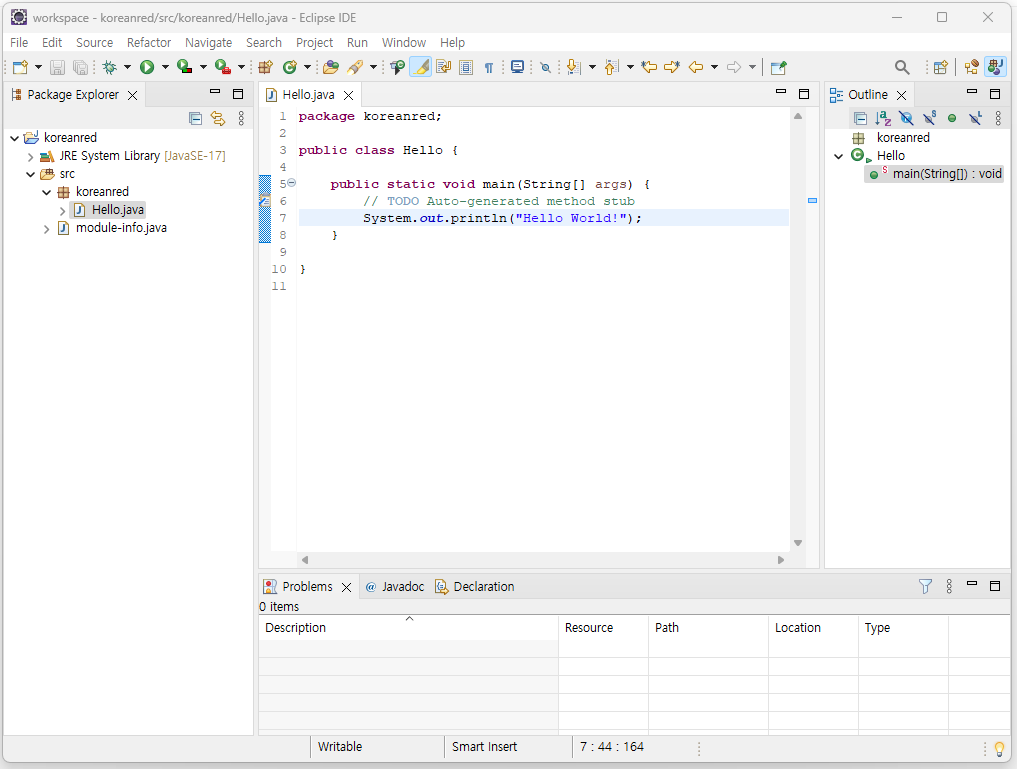
실행 Run 하면
아래 결과 Hello World ! 가 출력이 됩니다.
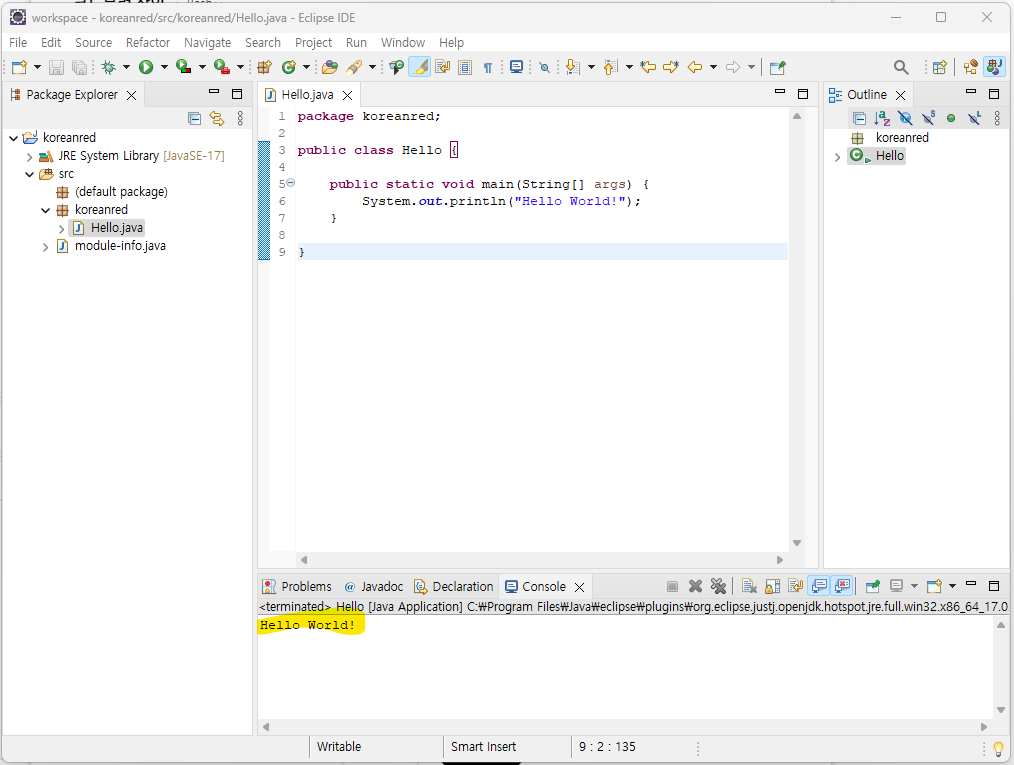
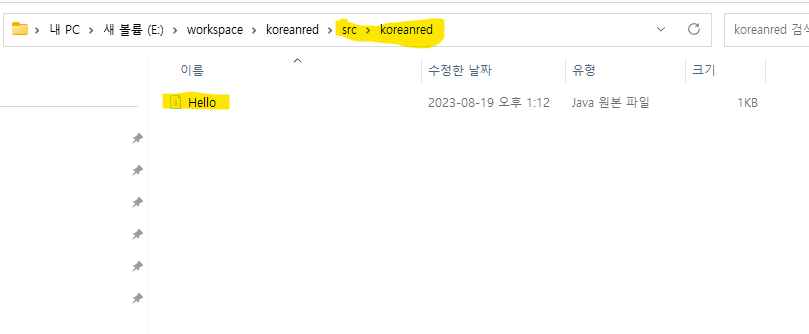
E:\workspace\koreanred\src\koreanred
이 폴더에 Hello.java 파일이 있습니다.
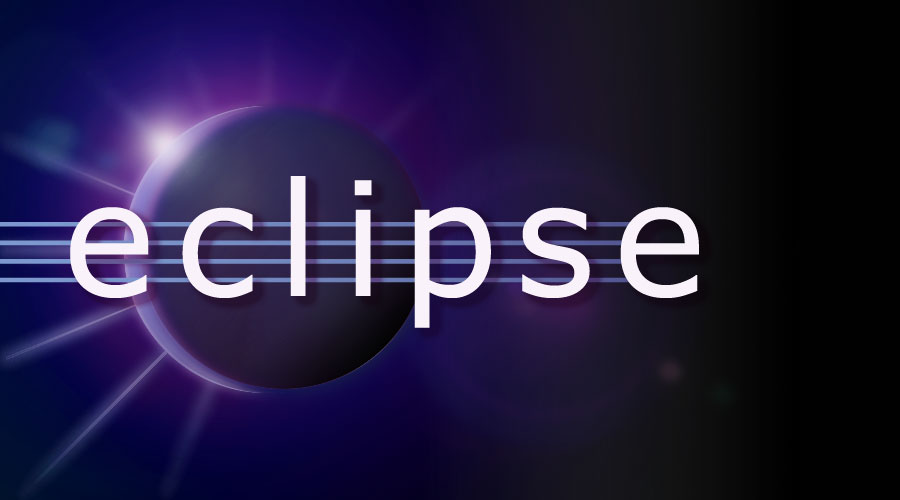
'JSP' 카테고리의 다른 글
| JSP[jsp] jsp 기초 문법 2 - jsp 초보강좌 #6 (0) | 2023.08.20 |
|---|---|
| [jsp] jsp 기초 1 - jsp 초보강좌 #5 (0) | 2023.08.20 |
| [jsp] 이클립스 톰캣 연동 - jsp 초보강좌 #4 (0) | 2023.08.19 |
| [jsp] 윈도우 11 톰캣(Tomcat 9.0.79) 설치 - jsp 초보강좌 #2 (0) | 2023.08.19 |
| [jsp] JDK 설치 - jsp 초보강좌 #1 (0) | 2023.08.19 |